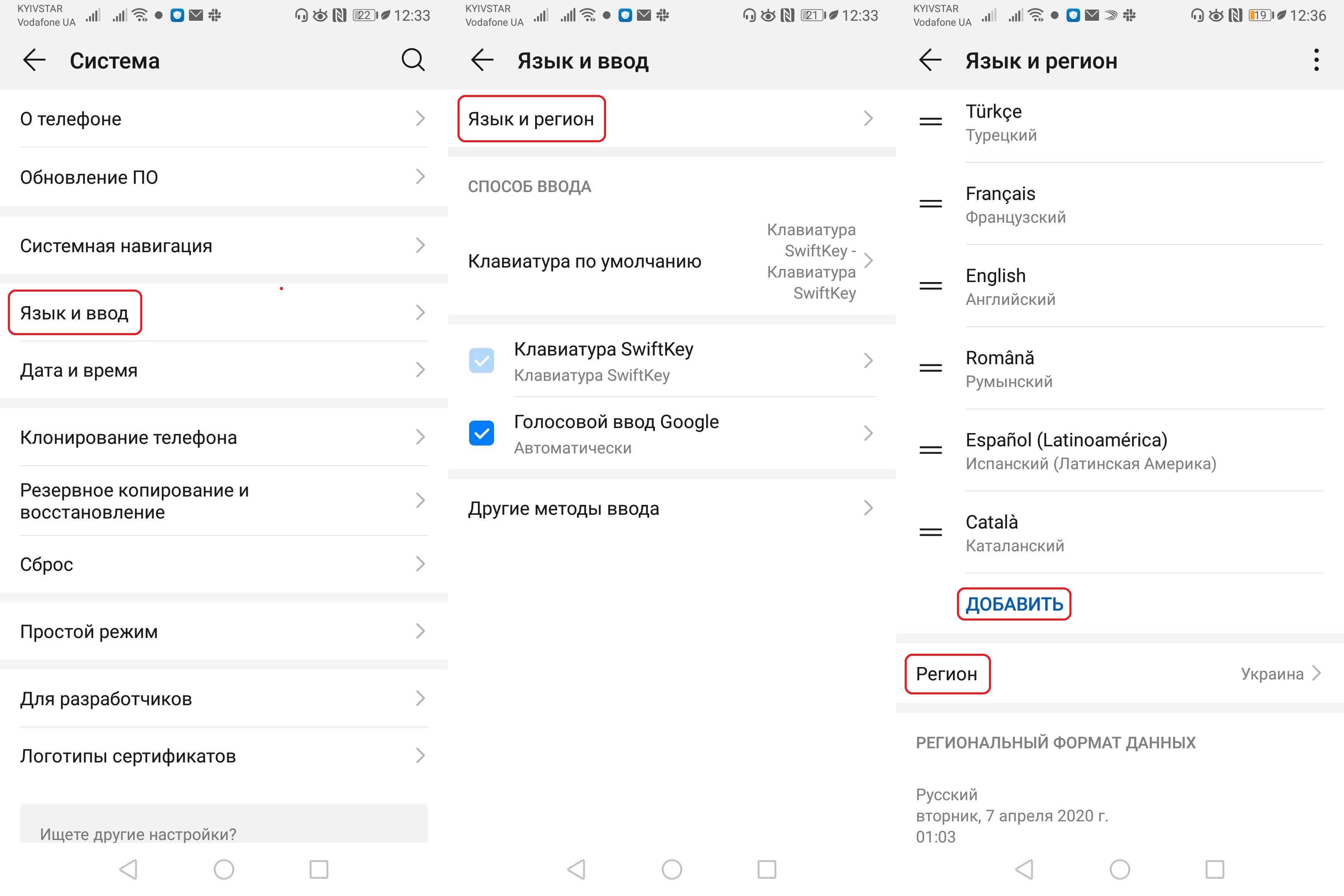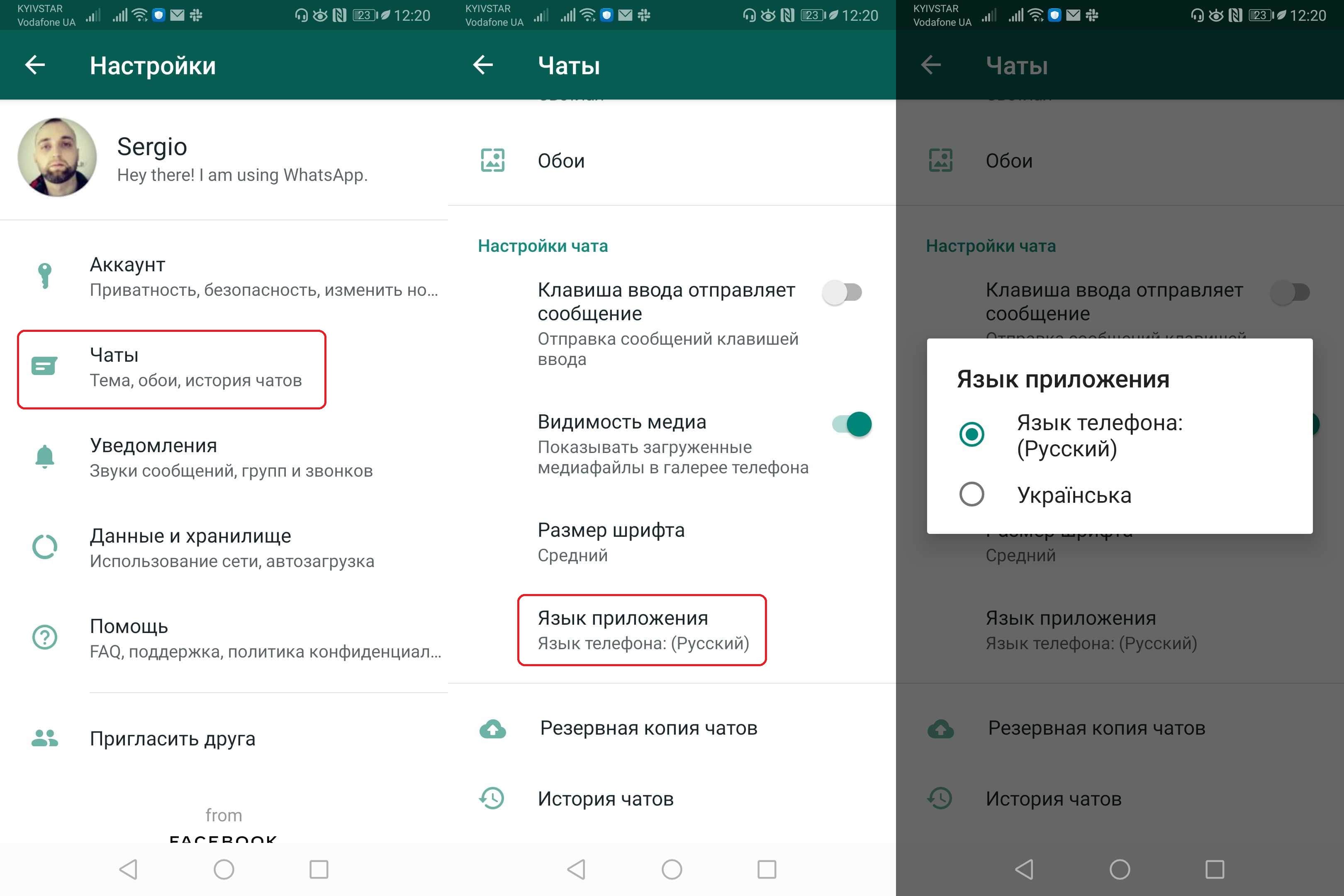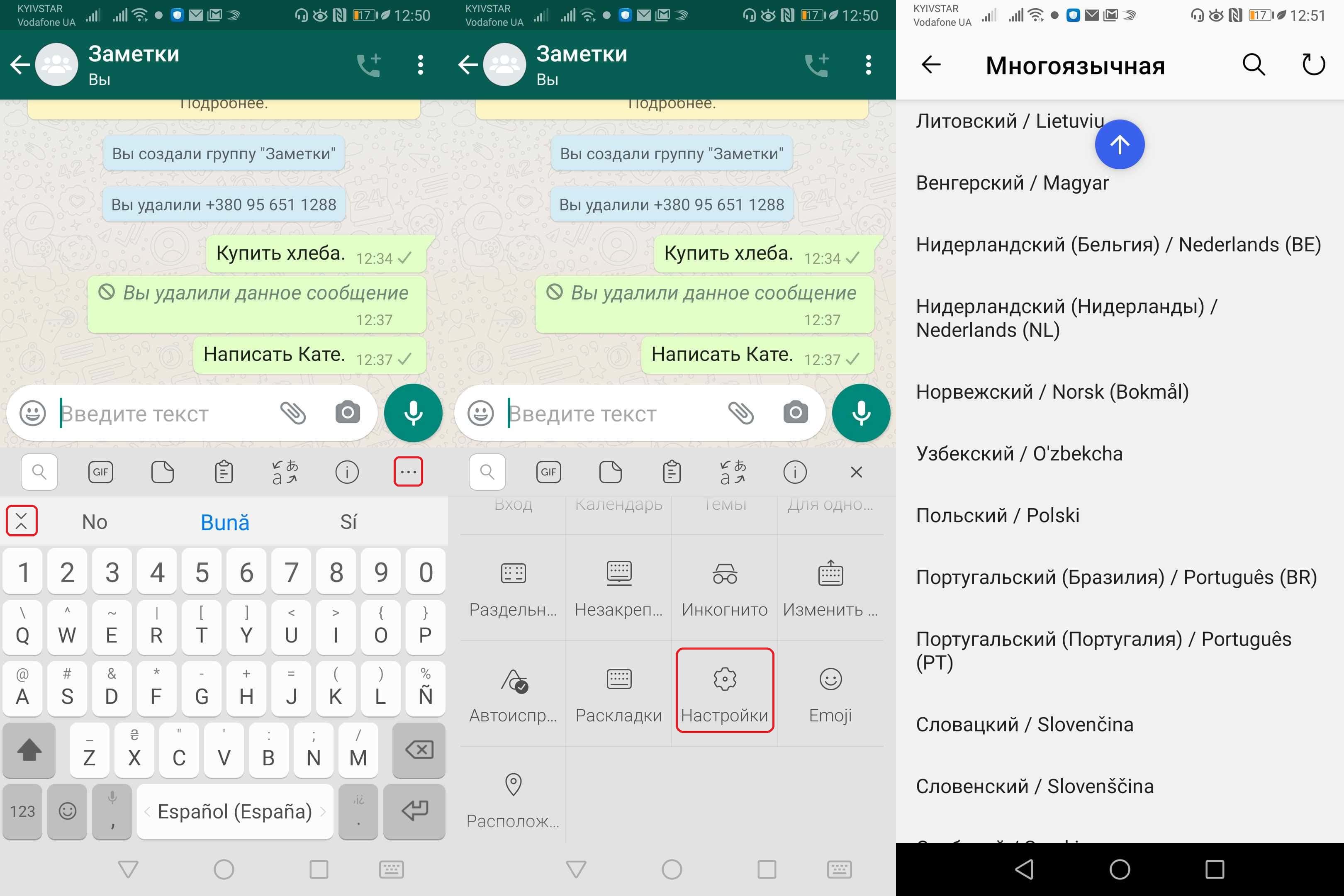WhatsApp — самое популярное приложение для обмена сообщениями на Android.. Это приложение, которое дает нам множество различных функций и опций. Когда мы отправляем сообщения в приложении, используется клавиатура, которая есть у нас по умолчанию на телефоне. Хотя для многих это работает хорошо, есть пользователи, которые хотят иметь возможность менять клавиатуру в WhatsApp, что мы можем легко сделать.
В настоящее время в Play Store доступен огромный выбор клавиатур. так что мы можем изменить клавиатуру WhatsApp очень простым способом, когда мы захотим, поскольку нам нужно будет загрузить только ту клавиатуру, которая нам нравится. В зависимости от клавиатуры, которую мы используем, у нас может быть больше или меньше функций, так что это нужно учитывать.
Далее мы расскажем вам, как можно изменить клавиатуру в приложении для обмена сообщениями, а также предоставим вам несколько вариантов в этом отношении. Поскольку у нас есть довольно много доступных клавиатур, которые мы можем использовать на Android, которые мы также можем использовать в WhatsApp. Я уверен, что один из них подходит вам.
Теме статьи:
Что делать, если фотографии WhatsApp не сохраняются в галерее
Индекс
- 1 Стоит ли менять клавиатуру?
- 2 Сменить клавиатуру в WhatsApp
- 2.1 С клавиатуры
- 2.2 Из настроек
- 3 Лучшие клавиатуры для Android
- 3.1 Microsoft SwiftKey
- 3.2 Fleksy
- 3.3 Chrooma
Стоит ли менять клавиатуру?
Выбор клавиатур, доступных для телефонов Android Сейчас он огромный. Например, существует множество различных клавиатур, которые имеют различные типы раскладок или поддерживают изменения раскладки или функций. Таким образом, у пользователей есть возможность использовать клавиатуру, которая лучше всего подходит для использования их телефона. Если вы ищете клавиатуру с ярким или смелым дизайном или если вы ищете клавиатуру с множеством возможностей настройки, мы можем найти их в Play Store.
Gboard, возможно, самая известная и самая используемая клавиатура на Android.. Это клавиатура Google, которая установлена по умолчанию на многих телефонах с операционной системой. Это не самая плохая и не лучшая клавиатура, которую мы можем скачать, поскольку она хорошо работает с точки зрения функций и дает нам такие возможности, как создание собственных сочетаний клавиш. Но дизайн может быть слишком скучным для пользователей или искать что-то кроме Google, например.
К счастью, если мы захотим изменить клавиатуру в WhatsApp, у нас не возникнет проблем, поскольку у нас так много клавиатур, что все, что вам нужно сделать, это выбрать одну и использовать эту клавиатуру в качестве клавиатуры по умолчанию на вашем телефоне. Таким образом, рассматриваемая клавиатура будет использоваться в приложении для обмена сообщениями. У нас будет другой дизайн и разные функции, в зависимости от клавиатуры, которую мы загрузили на мобильный телефон.
Если у нас уже есть другая клавиатура на Android, которую мы загрузили из Play Store или другого магазина, мы можем поставить ее в качестве клавиатуры, которую мы используем в WhatsApp. Сменить клавиатуру в WhatsApp — это просто, и мы сможем сделать это несколькими способами. Таким образом, через несколько секунд у нас уже будет эта новая клавиатура в приложении для обмена сообщениями, и мы сможем писать с ее помощью.
С клавиатуры
Большинство производителей Android дают нам возможность изменить клавиатуру WhatsApp из самого приложения. Этот метод идеально подходит для быстрого изменения, если на нашем устройстве установлены разные клавиатуры, чтобы мы могли переключаться между ними, когда захотим, и иметь возможность максимально использовать все функции, которые они нам предлагают. Кроме того, это одна из самых простых вещей в приложении.
Когда мы находимся в чате в WhatsApp и у нас открыта клавиатура, мы должны выяснить, есть ли у этой клавиатуры значок клавиатуры. Если это так, мы должны удерживать эту кнопку. Далее появятся все клавиатуры, которые вы установили на свое устройство. Затем вам нужно будет только выбрать клавиатуру, которую вы хотите использовать на телефоне в данный момент, и тогда это изменение будет выполнено.
Теме статьи:
Как отправлять сообщения самому себе в WhatsApp
Из настроек
Если предыдущий вариант оказался невозможен, так как не все клавиатуры позволяют сменить клавиатуру с него, мы всегда можем прибегнуть к классическому методу. Это предполагает, что мы собираемся изменить клавиатуру на телефоне из настроек. Это вынуждает нас менять клавиатуру на телефоне целиком, так как в данном случае мы выбираем клавиатуру, которую собираемся использовать по умолчанию на мобильном телефоне. Но этот процесс также легко выполнить на устройстве, хотя проблема в том, что мы не сможем быстро сменить клавиатуру, когда захотим.
Шаги, которые мы должны выполнить, если мы хотим изменить клавиатуру на Android из настроек, следующие:
- Откройте настройки телефона.
- Перейдите в раздел Система.
- Войдите в раздел Язык и ввод текста.
- Найдите параметр, относящийся к клавиатуре, среди тех, что появляются на экране.
- Выберите клавиатуру, которую хотите использовать на Android.
- Подтвердите.
Лучшие клавиатуры для Android
Процесс смены клавиатуры в WhatsApp прост, как вы видели в предыдущем разделе. Когда мы хотим изменить указанную клавиатуру в приложении для обмена сообщениями, у нас должно быть установлено несколько клавиатур на Android, чтобы мы могли выбрать клавиатуру, которую мы хотим использовать в приложении. Как мы уже упоминали ранее, в Play Store у нас есть много вариантов, чтобы иметь подходящую клавиатуру.
Тогда мы оставим вас с некоторые клавиатуры, которые мы можем скачать на Android, который мы сможем использовать и в WhatsApp. Это варианты, которые могут стать хорошей альтернативой таким клавиатурам, как Gboard, которые многие не хотят использовать или устали от использования на своем телефоне. К счастью, сегодня у нас есть несколько альтернатив этой клавиатуре Google.
Microsoft SwiftKey
SwiftKey, возможно, является самой известной и наиболее загружаемой альтернативой Gboard для Android и хорошей клавиатурой для наших телефонов. Кроме того, это клавиатура, которая отличается множеством вариантов настройки, в отличие от Gboard. В виде у нас есть более 100 тем, доступных в нем с помощью которого можно изменить его внешний вид, чтобы каждый пользователь мог иметь желаемый внешний вид и чтобы клавиатура лучше подходила к его телефону.
Кроме того, это клавиатура, которая дает нам множество функций, обеспечивающих удобное использование. Эта клавиатура позволяет нам писать проводя пальцем по экрану, имеет клавиатуру смайликов, GIF-файлов и наклеек, позволяет нам добавлять до 5 разных языков и позволяет нам синхронизировать словарь слов, который мы создаем (если он связан с учетной записью Microsoft). Поэтому она представлена как самая полная клавиатура для Android.
Одним из ключей в данном случае является то, что SwiftKey — это клавиатура, которая мы можем скачать бесплатно из Play Store. Кроме того, внутри у нас нет ни покупок, ни рекламы любого рода. Вы можете скачать его по этой ссылке:
Fleksy
Flesky — это клавиатура, известная многим пользователям Android, которая явно улучшилась за последние два года, поэтому ее можно рассмотреть на рынке. Эта клавиатура известна своими возможностями настройки, благодаря широкому выбору тем, доступных внутри, так что мы можем изменить его внешний вид, когда захотим. Кроме того, фотография, которая есть у нас на телефоне, может быть использована в качестве фона, если мы хотим, чтобы мы всегда могли придать ей уникальный вид.
Что касается функций, клавиатура доступна на 80 языках, он имеет доступ к более чем 100 миллионам GIF-файлов благодаря интеграции с GIPHY, у него есть предложения, даже предложения смайликов, и у него есть дизайн, который мы можем легко адаптировать к экрану телефона, чтобы лучше использовать его в любое время. Так что это удобная клавиатура, которой мы можем воспользоваться на Android.
Fleksy — это клавиатура, которую мы можем скачать бесплатно на андроид, доступный в магазине Play. Внутри у нас есть реклама, а также покупки, с помощью которых можно удалить эту рекламу и разблокировать дополнительные параметры настройки и расширенного использования. Вы можете скачать клавиатуру по следующей ссылке:
Chrooma
Наконец, клавиатура, которую мы можем использовать на Android, может звучать не так, как многие. Chrooma — клавиатура, известная тем, что дает нам Множество функций настройки. Это клавиатура, которая позволяет изменять внешний вид любого компонента, который в ней находится, что, несомненно, понравится многим. Кроме того, он также имеет возможность менять цвет в зависимости от приложения, которое в данный момент используется на телефоне, поэтому при использовании WhatsApp он будет иметь другой цвет.
Он хорошо работает с точки зрения остальных функций, включая исправление слов, прогнозирование слов, а также у нас есть смайлики и GIF-файлы, доступные в нем, чтобы мы могли отправлять их в наши чаты. Chrooma — это клавиатура, которую мы можем скачать бесплатно из Google Play Store. Внутри него есть покупки, чтобы получить доступ к дополнительным функциям и удалить рекламу.
Содержание статьи соответствует нашим принципам редакционная этика. Чтобы сообщить об ошибке, нажмите здесь.
Это одно из приложений для обмена сообщениями, которое не может отсутствовать ни на одном телефоне. оставаться на связи с семьей, друзьями и людьми на работе. WhatsApp — это инструмент, с помощью которого вы можете делать практически все, среди его функций вы можете общаться с помощью текста, видео и других вещей.
По умолчанию приложение использует системную клавиатуру, в большинстве случаев это Gboard, хотя это во многом зависит от марки телефона. Samsung, например, использует свой, Huawei выбирает Swiftkey. от Microsoft, а также другие признанные предпочитают выбирать для установки другой.
Давайте покажем вам как изменить клавиатуру WhatsApp, тот, который обычно приходит на ваше устройство, для другого, который может адаптироваться к вам, а не вы к нему. Учитывая большое разнообразие, лучше указать, что есть несколько лучших, поэтому выбор одного из них зависит от вас и его функций.
Теме статьи:
Лучшие клавиатуры для Android, загрузите их на свой мобильный
Индекс
- 1 Есть ли лучше, чем Gboard?
- 2 Первый шаг, выберите клавиатуру
- 3 Сменить клавиатуру на телефоне
- 4 Как поменять клавиатуру в iOS
Есть ли лучше, чем Gboard?
В настоящее время есть несколько, которые затмевают популярную клавиатуру Google, Gboard. У него больше конкурентов, и одним из них является, например, Swifkey. Многие внутренние опции этой клавиатуры делают ее, по мнению многих, выше приложений компании Mountain View.
К Switkey присоединяется еще один интересный инструмент, такой как Fleksy, Typewise Keyboard или Chrooma, среди прочих доступных в магазине Google Play. Справятся ли они с задачей или нет, это будет зависеть от того, какое использование вы собираетесь им дать. в приложении WhatsApp, которое, наконец, является приложением, на которое вы хотите сменить клавиатуру.
Клавиатура обычно поставляется по умолчанию, хотя после ее установки она сообщит вам, хотите ли вы ее открыть. это по умолчанию всегда и не нужно спрашивать каждые два раза три. WhatsApp использует родную клавиатуру, поэтому запуск и использование инструмента обмена сообщениями будет зависеть от того, какую вы установите.
Первый шаг, выберите клавиатуру
Первый шаг для начала — выбрать клавиатуру в Play Store., помните, что мы упомянули несколько, но к ним мы добавляем много других доступных. Если вы используете один по умолчанию, поищите другой как отличную альтернативу, например, если у вас есть Gboard, вы можете попробовать Swiftkey, приобретенный Microsoft.
Swiftkey — один из самых надежных, надо сказать, что он очень полный, и если вы попробуете его, то наверняка сможете им пользоваться, пока чувствуете себя комфортно. Внутренние опции аналогичны Google, но к этому вы должны добавить другие внутренние опции, которые стоят и очень стоят.
Оценка Swiftkey — 4,2 из 5 звезд., имеет более 1.000 миллионов загрузок, и Huawei решила установить его на свои телефоны. В последнем обновлении от 4 апреля многие вещи были исправлены и добавлены некоторые новые возможности в приложение.
Сменить клавиатуру на телефоне
Смена клавиатуры будет произведена в системе Android., с другой стороны, влияет на приложения, которые вы обычно используете, включая браузер и другие приложения по умолчанию. Изменения вносятся через «Систему», в настройках каждого из мобильных устройств.
В «Системе» пользователь может внести множество изменений, в том числе, например, изменить клавиатуру Android, которая обычно показывает вам имя, когда вы ее открываете. Вот почему вы должны проверить, не та ли это клавиатура который вы загрузили, чтобы у вас была другая клавиатура.
Сменить клавиатуру на Android, выполните следующие действия на своем телефоне:
- Откройте «Настройки» телефона и получите доступ к опции «Система».
- Внутри «Системы» вы увидите опцию «Языки и ввод текста», нажмите на нее.
- Оказавшись внутри, нажмите «Клавиатура».
- Теперь он покажет вам доступные клавиатуры, если вы установили Swiftkey, вы увидите его внутри рядом с той, которая у вас есть по умолчанию.
- Нажмите «Управление клавиатурой». и выберите новую клавиатуру
- Активируйте новую клавиатуру и подтвердите, что это та, которую вы собираетесь использовать по умолчанию.
- И готово
Теперь, когда вы заходите в WhatsApp, пишите любому из ваших контактов чтобы увидеть, что вы используете выбранную клавиатуру, для этого после скольжения вы увидите опцию с точками в виде клавиатуры, нажмите на нее. Это откроет опцию, и вы сможете увидеть, выбран ли предыдущий или тот, который по умолчанию установлен на телефоне.
Как поменять клавиатуру в iOS
Если вместо этого вы используете iOS, смена клавиатуры в WhatsApp он будет очень похож, хотя и изменит некоторые вещи, чтобы поставить новое приложение. В iOS много клавиатур, при выборе нового приложения вам придется определиться с одной или другой, их много, как и для Android.
Прежде всего, необходимо установить клавиатуру на свой телефон с системой iOS, пять лучших программных клавиатур Apple следующие: Swiftkey (также доступно на iOS), iKeyboard — крутая тема для клавиатуры, Gboard (Клавиатура Google тоже доступна), Hanx Writer и Fleksy, первая, третья и пятая тоже на Android.
Чтобы изменить клавиатуру в iOS, выполните следующие действия на своем телефоне:
- Откройте «Настройки» вашего устройства, а затем перейдите к опции «Общие».
- В iOS опции более наглядны, так что вы увидите все, разделенное по блокам, а не по опциям, как это происходит в Android.
- Нажмите на «Клавиатура» что будет в четвертом варианте
- Вы увидите множество опций, найдите и найдите опцию «Клавиатуры».
- Появится окно с доступными клавиатурами, не забудьте установить одну из пяти упомянутых, если вы это сделали, она появится в открывшемся списке
- Нажмите на клавиатуру, которую вы хотите активировать, и теперь вы перейдете в раздел конфигурации.
- И готово
Снова откройте WhatsApp и начните разговор, вы увидите, что изменение клавиатуры было сделано, и вы можете начать использовать ту, которую вы активировали. Клавиатуру iOS можно менять сколько угодно раз, выбрав «Настройки» > «Основные» > «Клавиатура» > «Клавиатуры».
Содержание статьи соответствует нашим принципам редакционная этика. Чтобы сообщить об ошибке, нажмите здесь.
Вы можете быть заинтересованы
Изменить клавиатуру WhatsApp Это позволяет нам использовать большое количество клавиатур, доступных для Android. Количество клавиатур, доступных в Play Store, настолько велико, что задача поиска той, которая нам нравится больше всего, может занять несколько часов, если мы ищем ту, которая нам нравится за ее эстетику, а не за ее функциональность.
Поскольку все производители Android включают в себя уровни настройки, чтобы предложить пользователю другой опыт, чем у конкурентов, не существует единого способа изменить клавиатуру WhatsApp. В iOS, например, есть не один способ смены клавиатуры.
Индекс
- 1 Какой смысл менять клавиатуру?
- 2 Изменить клавиатуру WhatsApp
- 2.1 С клавиатуры
- 2.2 Из параметров конфигурации
- 3 Измените клавиатуру WhatsApp с помощью этих клавиатур
- 3.1 Gboard
- 3.2 Клавиатура Microsoft SwiftKey
- 3.3 Fleksy
- 3.4 темы клавиатуры для андроида
Какой смысл менять клавиатуру?
Наиболее часто используемой клавиатурой на Android является Gboard, клавиатура, которую Google изначально включает в большинство устройств Android, появившихся на рынке. Однако он не лучший и не худший.
Microsoft также предоставляет нам клавиатуру SwiftKey. Точно так же, как Gboard записывает все слова, которые мы набираем, чтобы улучшить сервис и синхронизировать слова, которые мы добавляем в словарь, SwiftKey делает то же самое.
Таким образом, если мы меняем устройства, мы можем продолжать использовать клавиатуру без необходимости добавлять все слова, которые мы регулярно используем, без необходимости снова вводить их в словарь.
Теме статьи:
5 лучших клавиатурных приложений для изменения буквы на Android
Но, помимо клавиатур Google и Microsoft, мы также можем использовать другие типы клавиатур, которые не синхронизируют данные словаря. Его основная функция — показать совершенно другую эстетику, чем та, которую мы можем найти в этих клавиатурах.
Другие клавиатуры позволяют нам добавлять серию смайликов по умолчанию, каомодзи или символы любого другого типа, образующие рисунки. О разных типах разных клавиатур для Android мы поговорим далее в этой статье.
Если вы хотите встретиться все доступные методы Чтобы изменить клавиатуру WhatsApp, я приглашаю вас продолжить чтение.
С клавиатуры
Большинство производителей Android позволяют нам изменить клавиатуру WhatsApp из самого приложения. Этот метод идеально подходит для быстрого переключения между различными клавиатурами, установленными на нашем устройстве, и, таким образом, для использования всех функций, которые они нам предлагают.
Если на клавиатуре вашего устройства отображается значок клавиатуры, вы должны долго нажимать на эту кнопку, чтобы отобразить все клавиатуры, установленные на вашем устройстве.
Из параметров конфигурации
Если на нашем устройстве не отображается значок клавиатуры в одном из его углов, который позволяет нам переключаться между клавиатурами, если мы хотим изменить клавиатуру WhatsApp, мы будем вынуждены изменить клавиатуру всей системы, поскольку мы должны выполнить это процесс через параметры конфигурации нашего устройства.
Это проблема для пользователей, которые хотят быстро переключаться между клавиатурами, чтобы воспользоваться преимуществами эстетических функций, которые они предлагают. К сожалению, нет другого способа изменить клавиатуру только в WhatsApp. Изменения вносятся в систему, а не приложениями.
Чтобы изменить системную клавиатуру, мы должны получить доступ к Настройки нашего устройства, в разделе Система > Язык и ввод. Далее мы должны выбрать, если у нас установлено несколько клавиатур, какую из них мы хотим использовать в качестве клавиатуры по умолчанию в системе.
Измените клавиатуру WhatsApp с помощью этих клавиатур
Gboard
Gboard это клавиатура, которую Google делает доступной для всех пользователей Android, клавиатура, которая синхронизирует все слова, которые мы вводим в словарь, с нашей учетной записью. Таким образом, если мы восстановим устройство, не нужно будет снова создавать новый словарь.
Без сомнения, это одна из самых полных клавиатур, доступных для Android, поскольку она позволяет нам:
- Печатайте, проводя пальцем по клавиатуре, отличная функция для устройств с маленькими экранами.
- Пишите с помощью голосовых команд.
- Выполните поиск смайликов
- Делитесь GIF-файлами через встроенную систему поиска.
- Он включает переводчик Google, который будет отвечать за перевод на другие языки, когда мы пишем.
Gboard несовместим с Android Go. Если вы не хотите, чтобы Google знал о вас еще больше, вы можете использовать решение, которое Microsoft предлагает нам со SwiftKey.
Gboard имеет средний рейтинг 4,5 звезды из 5 возможных после получения более 10 миллионов отзывов.
Вы можете скачать Gboard бесплатно по следующей ссылке.
Клавиатура Microsoft SwiftKey
Клавиатура Microsoft также позволяет нам синхронизировать словарь слов, который мы создаем, если мы связываем его с учетной записью Microsoft. В отличие от Gboard, чьи возможности настройки практически нулевые, SwiftKey предоставляет в наше распоряжение более 100 тем, позволяющих настроить фон клавиатуры.
Лучше всего то, что это совершенно бесплатно и не включает в себя никаких покупок. Он также позволяет нам писать, проводя пальцем по экрану, включает в себя клавиатуру с эмодзи, GIF-файлами и наклейками и позволяет нам добавлять до 5 разных языков.
С почти 4 миллионами отзывов SwiftKey имеет средний рейтинг 4.2 звезды из 5 возможных. Вы можете скачать SwiftKey по следующей ссылке совершенно бесплатно.
Fleksy
Fleksy, как и Gboard и SwiftKey, также позволяет нам писать, проводя пальцем по экрану, на более чем 80 разных языках. Он включает в себя клавиатуру смайликов, которые отображаются на панели предложений, когда мы пишем.
Он включает в себя доступ к более чем 100 миллионам GIF-файлов благодаря интеграции с GIPHY и позволяет нам настраивать эстетику клавиатуры с более чем 100 эксклюзивными фонами этой клавиатуры.
Это также позволяет нам использовать любое изображение, хранящееся на нашем устройстве, в качестве фона клавиатуры. Еще одно отличие от Gboard и SwitfKey заключается в том, что мы не синхронизируем слова, которые добавляем в словарь, что может стать проблемой для людей, которые пишут словами, которые RAE не распознает.
Fleksy доступен для бесплатной загрузки, включает рекламу и встроенные покупки. Вы можете скачать и попробовать Fleksy по следующей ссылке. Эта клавиатура имеет средний рейтинг 4.1 звезды из 5 возможных после получения более 250.000 XNUMX оценок на момент публикации этой статьи.
темы клавиатуры для андроида
Если вы рады возможности использовать клавиатуру с клавишами разных цветов, которые, кроме того, меняют цвет случайным образом, как механические клавиатуры геймеров, приложение, которое вы ищете в темах клавиатуры для Android.
Это приложение не позволяет нам синхронизировать слова, которые мы добавляем в какой-либо словарь, что заставит нас начать все сначала, если мы сменим телефоны. Количество тем, которые он предоставляет нам, дополняется большим количеством шрифтов и звуков для дальнейшей настройки взаимодействия с пользователем.
Keyboard Keys для Android можно загрузить бесплатно, включая рекламу и покупки в приложении. Он имеет средний рейтинг 4,4 звезды из 5 возможных после получения более 100.000 XNUMX оценок.
Содержание статьи соответствует нашим принципам редакционная этика. Чтобы сообщить об ошибке, нажмите здесь.
WhatsApp — одно из тех приложений, которые не могут отсутствовать на вашем телефоне, когда дело доходит до начала разговора с близким вам человеком. Сегодня мы собираемся показать как изменить клавиатуру WhatsApp простым способом и всего в нескольких шагах от настроек мобильного устройства.
Изменение всегда хорошо, это позволит вам привыкнуть еще одна из многих клавиатур, доступных в Play Store, в магазине их более двадцати. Swiftkey, например, является одним из самых мощных, но не единственным в длинном списке, который вы имеете в своем распоряжении, когда захотите.
Теме статьи:
Как увеличить клавиатуру на Android
Индекс
- 1 Прежде всего, выберите новую клавиатуру
- 2 SwiftKey
- 3 Как поменять клавиатуру
- 4 Лучшие клавиатуры
- 4.1 Клавиатура Samsung
- 4.2 По типу
Прежде всего, выберите новую клавиатуру
При смене клавиатуры WhatsApp это выбрать новый, который вам нравится и к которому вы можете быстро адаптироваться и не иметь с ним проблем. Клавиатурное приложение вашего приложения для обмена сообщениями будет тем, которое по умолчанию установлено на вашем телефоне, если это, например, Gboard, вы собираетесь использовать именно его.
Как и в WhatsApp, у вас есть несколько интересных клавиатур, не менее функциональная — Swiftkey, приобретенная Microsoft и бесплатно доступная в Play Store. Переход от одного к другому не так уж велик, имеет много функций, подобных той, что была запущена Google.
У него также есть много других клавиатур на случай, если вам не нравится Swiftkey., альтернатив много, если вы ищете одну в магазине Google Play, среди которых Minuum, Fleksy, Ginger, Chrooma Keyboard и многие другие. На ваш выбор тот или иной, у любого из них есть функции, которые делают их важными.
SwiftKey
Swiftkey — одна из почти пятизвездочных клавиатур., приобретенный Microsoft и ставший за эти годы одним из лучших благодаря своей стабильности и сотням опций. Он настраивается, имеет множество надстроек и, безусловно, тот, к которому вы быстро адаптируетесь.
Swiftkey поставляется предварительно установленным на телефонах Huawei, азиат подписал с ним фундаментальный шаг, отказавшись от связи с Google и его приложениями. Если у вас есть или вы пробовали один, это тот, который у вас будет, как только вы начнете его, действует для любого телефона с операционной системой Android.
Благодаря миллионам загрузок Swiftkey развивалась на протяжении многих лет и надеется, что со временем она продолжит расти. Вы можете загрузить его в Play Store, мы оставляем вам ссылку, чтобы вы могли попробовать и сохранить ее, если хотите.
Как поменять клавиатуру
Это важно, если вы хотите иметь новую клавиатуру на своем телефоне Android., для этого в первую очередь нужно скачать еще один, в дополнение к его установке. Если он был установлен, он будет у вас доступен при выборе в настройках приложения WhatsApp, а также в настройках.
Если вы собираетесь сделать это из системы, вы можете легко сделать это за несколько шагов, поэтому не торопитесь и выберите новый. В нашем случае мы выбрали Swiftkey, Это клавиатура с множеством опций и находится на том же уровне, что и Gboard, которая по умолчанию установлена на телефоне.
Чтобы изменить клавиатуру в настройках устройства, Сделайте следующее:
- Разблокируйте телефон и перейдите в «Настройки»
- Оказавшись в настройках, перейдите в «Система», это может варьироваться в зависимости от устройства
- Если вы вошли в «Система», перейдите в раздел с надписью «Языки и ввод текста».
- Теперь появится опция «Клавиатура», нажмите на нее
- Он покажет вам доступные клавиатуры, выбираем новый установленный, в нашем случае это «Swiftkey», нажмите на это, чтобы активировать его, другой будет деактивирован по умолчанию, как только вы получите новый
- И вуаля, у вас новая клавиатура
Swiftkey — это клавиатура, которой, если вы знаете, как пользоваться, вы извлечете из нее много пользы., это нормально, что поначалу вы чувствуете себя странно, но это не сильно отличается от Gboard. Если вы вошли в WhatsApp, вы увидите, как доступна новая клавиатура, если нет, нажмите на кнопку рядом с пробелом и выберите «Swiftkey».
Лучшие клавиатуры
К уже известной Swiftkey присоединяются другие клавиатуры, которые, возможно, того стоят. и многое другое в этом новом приключении, возможность использовать другую клавиатуру. Вам может пригодиться Fleksy, клавиатура, которая со временем претерпела значительные изменения. Его скачали миллионы людей.
Клавиатура Samsung
Клавиатура, которая не останется незамеченной, принадлежит Samsung. производитель решил сделать свою твердую ставку, и правда в том, что она довольно надежна. Его функции делают его приложением, с которым удобно работать, и у вас всегда будет все под рукой, включая смайлики.
По типу
Нам очень понравилось, что мы можем настроить множество параметров, в том числе шрифты и смайлики в дополнение к смайликам, которые вы наверняка будете использовать. Обычно мы не упоминали об этом раньше, но он ничуть не хуже их, поскольку стоит того, чтобы иметь возможность использовать его как клавиатуру в WhatsApp.
Содержание статьи соответствует нашим принципам редакционная этика. Чтобы сообщить об ошибке, нажмите здесь.
Все мы пользуемся WhatsApp, язык которого по умолчанию устанавливается в соответствии с языком телефона, подстраиваемым в свою очередь под наше географическое положение, получаемое приложением по IP-адресу.
По какой-то причине хотели бы, чтобы этот мессенджер был на другом языке? Вам просто нужно поменять язык своего телефона и сегодня мы расскажем вам о том, как это сделать!
Как изменить язык в WhatsApp на Android
WhatsApp поддерживает более 60 языков, поэтому вам просто нужно поменять его в настройках телефона, выбрав нужный следующим образом:
- Зайдите в Настройки > Система > Язык и ввод > Язык и регион
- Выберите нужный вам язык из доступных или нажмите на опцию Добавить, чтобы добавить новый.
- Выберите свой регион, нажав на соответствующий пункт.
Как изменить язык WhatsApp в самом мессенджере
Настроить региональный язык можно и в самом приложении WhatsApp. Например, мне, выбравшему в основных настройках смартфона русский язык и Украину в качестве региона, доступна опция выбора между русским и украинским языками в самих настройках WhatsApp:
- Откройте WhatsApp и нажмите на три вертикальные точки в правом верхнем углу.
- Зайдите в Настройки > Чаты > Язык приложения и выберите нужный вам язык из списка.
Как изменить язык клавиатуры в WhatsApp
Сделать это можно в настройках самой клавиатуры вашего смартфона. Давайте рассмотрим пример с Microsoft SwiftKey:
- Нажмите на скобочки в левом углу и в появившейся панели выберите три точки.
- В открывшемся меню нажмите на Настройки — Многоязычная и добавьте нужный вам язык из списка.
Кроме того, если вам кто-то будет писать на незнакомом языке, вы можете переводить этот контент прямо в WhatsApp. Прочитайте эту статью, чтобы узнать, как это делать.
Кроме того, здесь мы рассказываем о том, как отключить автокоррекцию, если вам надоели курьёзные случаи, связанные с глупыми и смешными автоисправлениями написанных вами фраз.
Хотите узнать что-то конкретное о WhatsApp? Пишите об этом в комментариях и мы обязательно подготовим для вас целую статью, отвечающую на ваш вопрос!
WhatsApp Messenger
Качайте самую актуальную версию WhatsApp, перейдя по этой ссылке, и общайтесь с друзьями на любом языке, даже не зная его!
Как изменить клавиатуру в ватсапе
Zaharov Клавиатуры 112 просмотров Вопрос задан 1 год назад
Ответов на вопрос: 11

WhatsApp тут совершенно ни при чём. WhatsApp это самостоятельное приложение, клавиатура — тоже.
В вопросе стоило указать какой именно Вы пользуетесь клавиатурой. У меня к примеру клавиатура Microsoft SwiftKey.
была изначально установлена в телефони. В предыдущем аппарате была Gboard от Google.
Разные клавиатуры вспоминаю к тому, что в них могут быть различные настройки.
В гугловской например я ни помню такой функции как разделение клавиатуры. А вот в SwiftKey она есть. Чтоб отключить, надо покопаться в настройках клавиатуры. Сейчас скину нисколько скриншотов, как это реализовать у меня. Комментариями сопровождать ни буду, когда у вас SwiftKey, просто повторите за мной.
Куда нажимать, отметил. Если клавиатура другая, то всё равно нужно ковырять её настройки.

Я согласна с высказыванием пользователя Year, скорей всего причина разделения экрана не в приложении WhatsApp, а в том, что эту функция включилась на вашем телефоне. Как правило это решается, когда пальцем нажимаешь в самый верх экрана и оттягиваешь его вниз, что появились настройки звука, яркости экрана, включения/выключения Wi-Fi b и там обязано быть окошко, где нарисовано разделение экрана, у меня нарисовано как 2 мини экрана соединённые в одно.
Когда у вас неприятность, все таки в клавиатуре, то тут тоже сомневаюсь, что проблема в мессенджере ВотсАп. Возможно, сбились настройки клавиатуры вашего телефона, поэтому устранять их необходимо тоже там. Клавиатура, который вы пользуетесь, она едина на всех приложениях. Поэтому чинить нужно либо клавиатуру, установленную по умолчанию, либо скачать новую через Play маркет.

Клавиатура находится не в самом Ватсаппе, а в смартфоне. Обычно она встроенная, но можно и установить клавиатуру, скачав соответствующее приложение.
На смартфоне нужно открыть настройки, набрать в поиске «клавиатура», далее уже смотреть, что там не так. Скорее всего, у Вас включилась опция «раздельный экран».

WhatsApp — это популярное приложение, клавиатура тут не причем. В настройках клавиатуры должна быть функция раздельный экран. Надо ее отключить. Если настройки клавиатуры сильно сбились и вам не удается все вернуть в первичное состояние можно загрузить новую клавиатуру из Google Play.
Далее откройте параметры вашего телефона.
Найдите вкладку языки и ввод.
Нажмите экранная клавиатура и выберите новую скаченную клавиатуру, нажмите ок. Старую просто отключите.

В приложении WhatsApp нет какой-то своей клавиатуры особенной, это у вас выскочили настройки той клавиатуры, что у вас стоит в смартфоне по умолчанию. Самым действенным способом, который может «вылечить» такой баг — это снести ту клавиатуру, которая у вас стоита, если это какое-то дополнительное приложение со специальными настройками и прочими украшательствами.
Если же у вас стоит стандартная для устройства клавиатура — то наоборот, возьмите в магазине любую понравившуюся программу с клавиатурой вместо базовой. Тогда вы сможете выставить настройки уже на своё усмотрение с нуля. Можно взять клавиатуру от гугл, свитки или любую подобную — тут уже без разницы.

WhatsApp — это стандартное приложение и все настройки его одинаковы на разных электронных устройствах.
Клавиатури отдельная программа, которая может скачиваться под вкусы любого пользователя.
Но по умолчанию она уже стоит в устройстве. Если вы нажали какие-то настройки и поменяли ее, вы показали, что предыдущая вас не устраивала и вы выбрали по своему вкусу новую из предложенного вам варианта.
Не зная конкретно какие настройки вы при этом использовали, очень сложно сказать как исправить ситуацию.
Наверно проще всего вам зайти в Google Play и скачать новую клавиатуру и установить на своем устройстве.

Клавиатура обычно встроена уже и поменять ее можно в настройках телефона. Так что когда у вас конкретная клавиатура, то в Ватсапе она будет такой же. Если есть желанием клавиатуру сменить — то заходить в приложение Гугл Плей и скачиваете клавиатуру оттуда — например вот здесь. Если не хотите скачивать, то повторюсь — смотрите настройки. Это довольно таки просто.

Клавиатура в приложении WhatsApp стандартная. В ней нет ничего особенного. А если она работает некорректно, то это означает, что в другой программе клавиатура была перенастроена. Нужно сбросить настройки до начальных, и все станет нормально. На крайняк скачать и установить новую клавиатуру взамен старой.

Меня не устраивала клавиатура в WhatsApp, поэтому я решила её как-то поменять. В настройках этого приложения я никак это реализовать не смогла. По совету сведущих в этом деле людей, я скачала удобную мне клавиатуру из интернета, а точнее из приложения Play Маркет.
Когда вы зайдете в это приложение, то можно будет клавиатуру выбрать ту, которая вас устроит. Когда вы новую клавиатуру скачаете и установите, то старая просто исчезнет.
А ту клавиатуру, которую вы установили, нужно менять в настройках телефона, там есть такая функция. Не могу точно сказать как, потому как не знаю вашу марку телефона. В моем телефоне это в функции «общие настройки» и далее в «язык и ввод». В мессенджере WhatsApp вы никак не смените клавиатуру, в настройках его нет такой функции.

В самом WhatsApp вы работу клавиатуры не поменяете, а сможете ее поменять лишь в настройках Google Play. В них вам просто надо отключить функцию «Раздельный экран», которую вы в дом случайно активировали в ее работе в перманентном варианте работы по умолчанию.

Я сначала не поняла, когда клавиатура у меня в ватсапе поменялась, спросила у знакомых, у них клавиатура осталась прежней, только у меня изменилась. Вместо привычной стала с озвучкой Гугл, через пару дней оценила преимущество, нажимаешь на микрофон, говоришь, а телефон сам печатает сообщение. Ничего не стала менять в настройках, у меня изменилась клавиатура вместе с обновлением телефона, вернуть клавиатуру можно в приложении, поставить любую. Но когда у вас стоит гугловская клава, не меняйте, очень удобно. Голосовые сообщения в ватсапе не всегда удобно слушать, а голосовая клава быстро печатает текст.
Добавить ответ на вопрос
Информация о вопросе
Сколько ответов на вопрос?
На вопрос «Как изменить клавиатуру в ватсапе» 11 ответов.
Кто задал этот вопрос?
Вопрос задал Zaharov в категории Клавиатуры.
Когда задали этот вопрос «Как изменить клавиатуру в ватсапе»?
Вопрос задали 1 год назад.